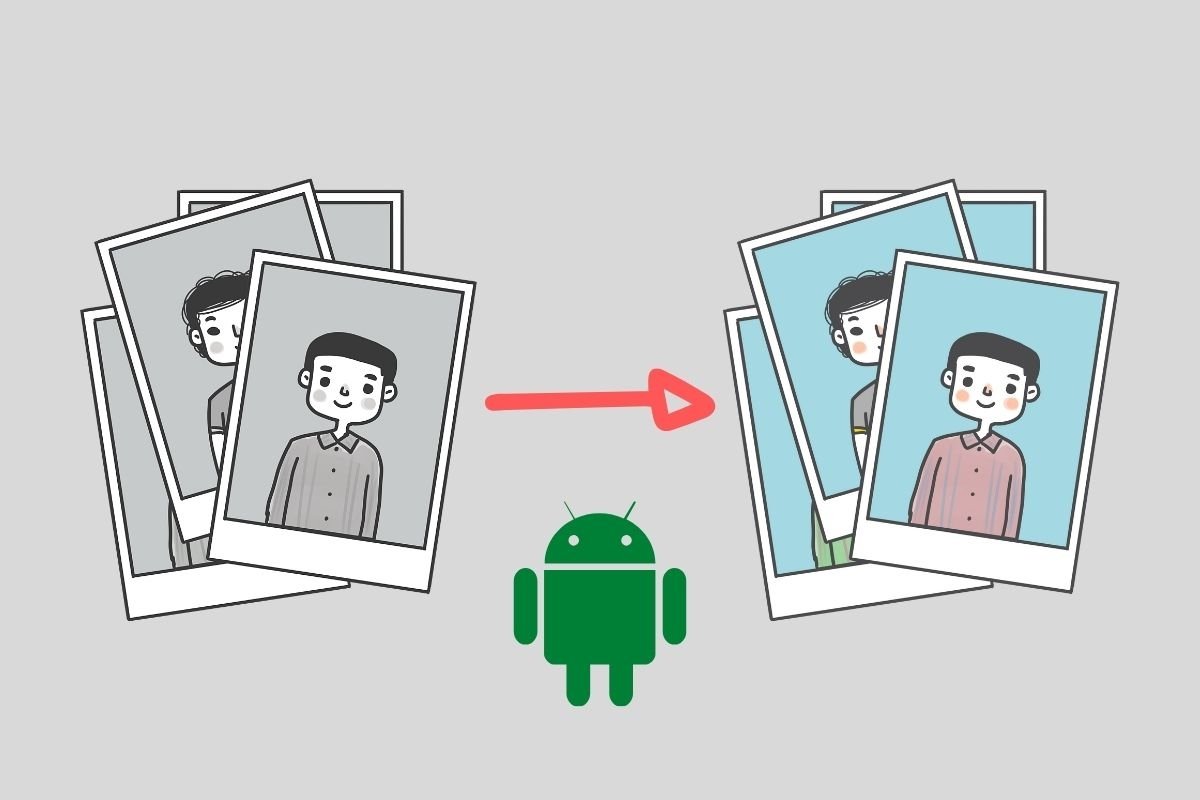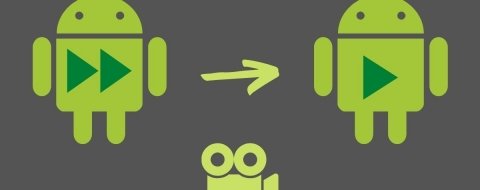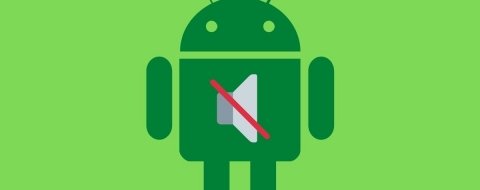Colorear una imagen en blanco y negro es posible si cuentas con las herramientas adecuadas. Aquí encontrarás una guía completa que te muestra cómo llevar a cabo este proceso directamente desde tu dispositivo con Android. Para que puedas elegir, hemos incluido dos métodos. El primero requiere la instalación de una aplicación y, el otro, es totalmente funcional desde el navegador.
Cómo colorear una imagen en blanco y negro con Colorize
Colorize es una aplicación muy sencilla. Permite colorear de forma gratuita, con un máximo de diez imágenes, tus fotografías en blanco y negro gracias a un potente algoritmo. Sin embargo, de cara al usuario, este proceso es realmente simple. Para empezar, descarga e instala Colorize utilizando el enlace que verás en esta misma página.
Cuando dispongas de la aplicación en tu dispositivo, ábrela y toca en Chose image from gallery.
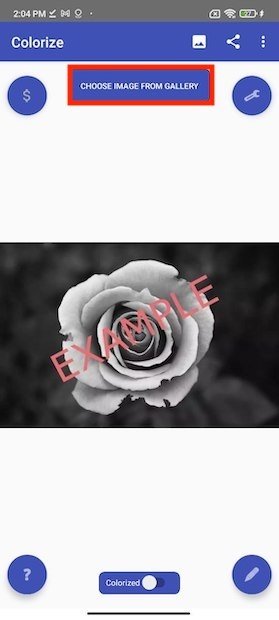 Elegir foto de la galería
Elegir foto de la galería
Selecciona la imagen desde el explorador de archivos.
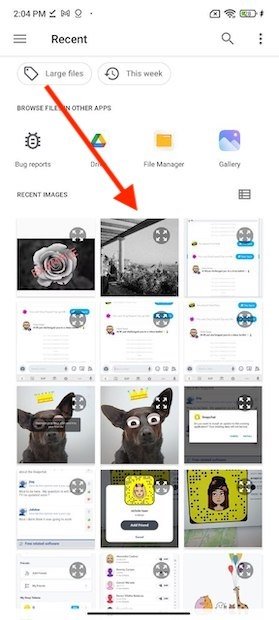 Seleccionar imagen en blanco y negro
Seleccionar imagen en blanco y negro
Seguidamente, permite que la aplicación coloree la imagen en blanco y negro. Para ver los cambios aplicados, desliza el control que verás junto a Colorize, en la parte inferior de la pantalla. Si estás contento con los resultados, toca en Save para guardar la imagen.
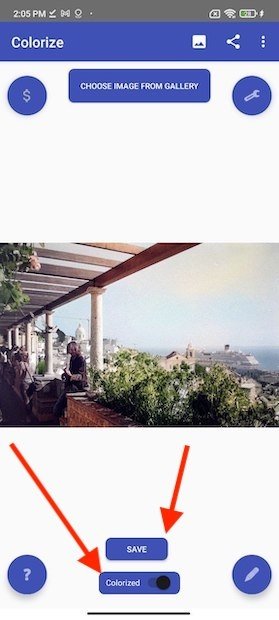 Activar coloreado y guardar
Activar coloreado y guardar
Se abrirá de nuevo el explorador de archivos, pero en este caso con el objetivo de permitirte elegir el destino de la fotografía coloreada.
 Elegir destino
Elegir destino
Una vez dispongas de la imagen en el almacenamiento interno, cópiala en la nube o envíala utilizando cualquier aplicación compatible, si lo crees oportuno.
Cómo colorear una imagen en blanco y negro sin aplicaciones
En el caso de que no quieras instalar ninguna aplicación, abre el navegador y visita la siguiente URL: http://imagecolorizer.com/es/colorize.html. Entonces, toca sobre Haga clic para abrir el explorador de archivos y selecciona la foto.
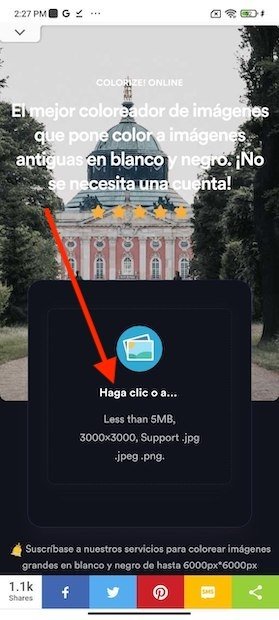 Subir una fotografía
Subir una fotografía
Este servicio presenta algunas limitaciones que debes tener en cuenta. Por ejemplo, solo puedes emplear archivos JPG, JPEG y PNG. Estos deben tener una resolución inferior a 3000 x 3000 píxeles y pesar menos de 5 MB. Si tu fotografía cumple con estos requisitos, súbela a Image Colorizer. Toca en Start para comenzar el proceso de coloreado.
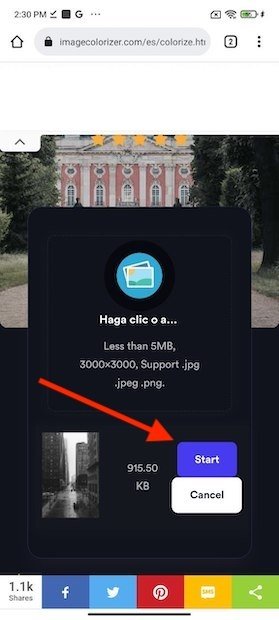 Iniciar proceso
Iniciar proceso
Finalmente, presiona en Download. El enlace en la vista móvil queda algo oculto, al menos en nuestro dispositivo de prueba.
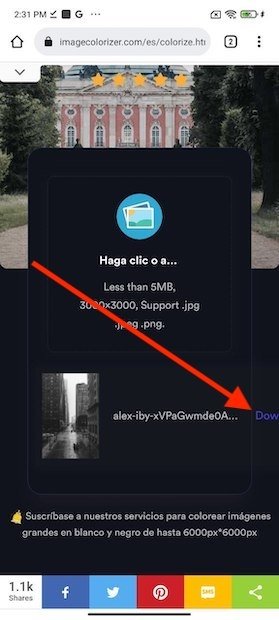 Descargar imagen
Descargar imagen
Una vez descargada, abre la imagen para ver los resultados.
 Resultado de la imagen
Resultado de la imagen
Dependiendo del tipo de imagen, los colores serán más vivos o tendrán menos intensidad. Pero en todos los casos, las fotografías en blanco y negro quedan coloreadas.
Otras apps para editar fotos en Android
Además de Colorize y el servicio en línea Image Colorize, en Android contamos con un gran número de aplicaciones para editar fotografías. Gracias a ellas podrás aplicar filtros, ajustar parámetro de la imagen y añadir elementos. Puedes hacerte con ellas de forma gratuita utilizando la descarga desde Malavida.